身に覚えのないメールのエラーが頻繁に戻ってくる答えを見る
以下の理由により、お客様のメールアカウントが不正に利用されている可能性があります。
1. お客様がお使いのPCがウィルスに感染し、メールパスワードが流出した
2. メールパスワードが単純なもので設定されており、推測され不正にメールを送信されたドメイン管理画面にて該当メールアドレスのパスワードを変更し、エラーメールが減少するかご確認ください。
※パスワードの変更により不正なメール送信がなくなった場合にも、電子メールの仕組み上、エラー戻りが完全になくなるまでには数日程度かかる場合があります。
また、お客様がお使いのPCがウイルス等に感染していないか、セキュリティチェックも行っていただくようお願いいたします。
メールソフトで「識別情報を確認できない」「証明書が不正」というエラーが出る答えを見る
メールソフトの設定が原因となっている可能性がございます。
送受信のメールサーバーがホスト名(srv〇〇.ssl.aiosl.com)に設定されているかをご確認ください。
※お客様ドメイン管理画面の右上に表示されております設定に関する詳細は、下記ページも併せてご参照ください。
関連マニュアル:メールソフトの設定方法メールソフトの設定方法答えを見る
「Microsoft Outlook 2016/2019/2021」をお使いのお客様
「Microsoft Outlook 2013」をお使いのお客様
「Thunderbird」をお使いのお客様
「Windows10標準アプリ」をお使いのお客様
なお、お使いのメールソフトが上記以外の場合は、下記の設定内容を参考に
各メールソフトのヘルプ等をご覧の上、 設定をお願いいたします。サーバー情報
- 受信メール(POP3):srv〇〇.ssl.aiosl.com
- 送信メール(SMTP):srv〇〇.ssl.aiosl.com
※※srv〇〇~ ←〇〇部分はお客様ドメインによって異なります。
ドメイン管理画面の【FTP/Mail サーバー名】で確認出来ます。受信メールサーバー
- アカウント名:お客様のメールアドレス
- パスワード:お客様のメールアドレスのパスワード
- セキュリティで保護されたパスワード認証:使用しない
- このサーバーは暗号化された接続(SSL)が必要:チェックを入れる
送信メールサーバー
- 送信サーバー(SMTP)は認証が必要:チェックを入れる
- アカウント名:受信時と同様に設定
- パスワード:受信時と同様に設定
- 使用する暗号化接続の種類:SSLまたはTLS
※SSL」の場合はポート番号を465に、TLS(STARTTLS) の場合は587
サーバーのポート番号
- 受信メール:995
- 送信メール:465または587
- セキュリティで保護された接続:使用しない
インターネットサービスプロバイダーが迷惑メール対策で行っている
「25番ポートブロック」にも対応した設定となっております。
もし上記設定後に送信だけができない状態になりましたら、
J-web管理画面に管理者権限でログインしていただき、
対象のメールアカウントのパスワードを再設定してから送信をお試しください。迷惑メール(スパムメール)が多いので対策したい答えを見る
J-webでご用意している迷惑メール対策は2種類ございます。
用途に合わせてお選びください。- 迷惑メールフィルター(標準サービス)
・迷惑メールと思われるメールに[JUNK ***]という文言を挿入するサービスです。
・メールソフトの仕訳ルールを活用することで、迷惑メールの振り分けが可能です。
・迷惑メールと判定してほしくない「信用メールアドレス」の指定ができます。 - 迷惑メールフィルターver.2(オプションサービス)
・迷惑メールと思われるメールをサーバー側で隔離するため、メールソフトで受け取る必要がありません。
・迷惑メールの一覧を定期的にメールで配信します。
・サーバーに保管する日数を設定できます。
・万一、必要なメールが迷惑メールと判定された場合でも、通常のメールボックスへの移動が可能です。
・アカウント毎に「サーバー隔離」「JUNK挿入」「設定なし」を選択できます。
・オプション追加時に信用メールアドレスを引き継げます。
▽「迷惑メールフィルターver.2」申し込み方法
専用申込書を当社までお送りください。
また、ご利用マニュアルがダウンロードページにございますので、ご参照ください。- 迷惑メールフィルター(標準サービス)
迷惑メールがメールソフトに届かないようにしてほしい答えを見る
有料オプション「迷惑メールフィルターver2」をご利用いただきますと、迷惑メールと判定したメールがサーバー側で隔離されるため、メールソフトにて受け取らなくて済むようになります。
万一、必要なメールが迷惑メールと判定された場合でも、通常のメールボックスへの移動が可能です。▽「迷惑メールフィルターver.2」申し込み方法
専用申込書を当社までお送りください。
また、ご利用マニュアルがダウンロードページにございますので、ご参照ください。メールの受信ができない答えを見る
メールの受信ができない場合の主な対処法を以下にご案内いたします。
※特に順番どおりに行う必要はありません。・インターネットに接続されているかどうかをご確認ください。
・お使いのパソコンの再起動をしてから受信をお試しください。
・お使いのメールソフトがMicrosoft Outlookの場合、不具合が起こった際に「エラー番号」が表示されます。マイクロソフト社のサポートページへアクセスし、表示されたエラー番号で検索を行うと、 対処法が載っている場合がございますので、ご参照ください。
・J-WEB管理画面へログイン後、Mail一覧を表示し、不要なメールの削除をしてから受信をお試しください。
※当社では、削除したメールの復元は行えませんので、慎重に作業いただくようお願いいたします。
・Norton(ノートン)、ウイルスバスター等のセキュリティソフトがお使いのPCにインストールされている場合は、電子メールスキャンの機能をオフにしてから受信をお試しください。
※受信完了後、機能をオンに戻すことをお勧めいたします。
当社では万一ウイルスに感染した際の責任は負いかねますので、この方法で受信したメールのお取り扱いは、慎重に行っていただくようお願いいたします。
・メールソフト上のアカウントを一度作り直してから受信をお試しください。
※メールソフトによっては、アカウントを削除することでメールが消えてしまう場合がございますので、あらかじめメールのバックアップをとるようお願いいたします。
・お使いのメールソフト内に不要なメールがある場合は、削除してから受信してください。
※削除したメールの復元は行えませんので、慎重に作業いただくようお願いいたします。上記の方法をお試しいただいても受信ができない場合は、メールソフトの各メーカーにお問合せください。
どのようなメールが迷惑メールと判定されるのか答えを見る
迷惑メール判定される可能性が高いメールは以下の通りです。- プレーンテキスト(.txt)やHTMLファイル(.html)が添付されたメール
- HTML形式のメール
- メールマガジン等の一斉送信系のメール
- その他迷惑メールにありがちな文面やタイトルのメール
迷惑メールの件名に付くアスタリスク(*)は何か答えを見る
迷惑メールフィルターを有効にしている場合、迷惑メールと思われるメールについては[JUNK ***]という件名が付きます。
このアスタリスク(*)の個数は、迷惑メールの可能性の高さを表します。
事前の採点により迷惑メール度数を判定し、迷惑メール度数が高いほどアスタリスクの数が多くなる仕様となっております。
※アスタリスクの個数が多くても、お客様にとって必要なメールである可能性があります。
ご利用の際はご注意ください。信用メールアドレスに登録しているのに迷惑メール扱いされる答えを見る
迷惑メールフィルターを有効にしている場合、信用メールアドレスの登録をすることで、迷惑メール判定を回避することが可能です。
信用メールアドレスに登録しているアドレスからのメールが迷惑メール扱いされた場合は、メールヘッダー情報の「Return-Path」に記載されているアドレスを信用メールアドレス欄に追加していただきますようお願いいたします。
※送信元を詐称する迷惑メールが多いため、メールの通り道を示す「Return-Path」にて信用メールアドレスとの照合を行っております。信用メールアドレスに自ドメインが登録できない答えを見る
送信元を自ドメインに詐称してメールを送る迷惑メールが多いため、自ドメインを信用メールアドレスに登録できない仕様となっております。
メールアドレス単位であれば登録いただけますので、お手数ですがメールアドレス毎のご登録をお願いいたします。必要なメールが迷惑メール扱いされてしまう答えを見る
「信用するメールアドレス」へご登録いただくことで、お客様にとって必要なメールが迷惑メール扱いされなくなります。
社内でご利用されている重要なメールアドレスや、お取引先のメールアドレス等、ご登録いただきますようお願いいたします。
※なお、送信元のメールアドレスとヘッダー情報の「Return-Path」が異なる場合は、「Return-Path」に記載されているアドレスも信用メールアドレス欄に追加していただきますようお願いいたします。登録方法につきましては、ダウンロードページにございます迷惑メールフィルターサービスの設定マニュアルをご覧ください。
メールの送信ができない(受信は可能)答えを見る
メールの送信だけができなくなった場合は、
メールソフトの設定を以下の通りに変更願います。
※なお設定内容はSSL接続でのメール設定(POP)になります。表記はMicrosoft Outlookを参考にしております。サーバー情報
- 受信メールサーバー(POP3):srv〇〇.ssl.aiosl.com
- 送信メールサーバー(SMTP):srv〇〇.ssl.aiosl.com
※srv〇〇~ ←〇〇部分はお客様ドメインによって異なります。
ドメイン管理画面の【FTP/Mail サーバー名】で確認出来ます。受信メールサーバー
- アカウント名:お客様メールアドレス
- パスワード:お客様メールアドレスのパスワード
- セキュリティで保護されたパスワード認証:使用しない
- このサーバーは暗号化された接続(SSL)が必要:チェックを入れる
送信メールサーバー
- 送信サーバー(SMTP)は認証が必要:チェックを入れる
- アカウント名:受信時と同様に設定
- パスワード:受信時と同様に設定
- 使用する暗号化接続の種類:SSLまたはTLS
※「SSL」の場合はポート番号を465に、TLS(STARTTLS) の場合は587
サーバーのポート番号
- 受信メール:995
- 送信メール:465または587
- セュリティで保護された接続:使用しない
もし上記設定をしても送信不可の場合は、
J-web管理画面にログインしていただき、
対象のメールアカウントのパスワードを再設定してから送信をお試しください。
(いままでと同じパスワードでもOKです)※お客様によっては過去にmail.お客様ドメイン名での設定をご案内したかと思いますが、この場合も再度設定のご変更を御願いします。
メール受信時にネットワークパスワードの入力を促される答えを見る
メール受信時に、ネットワークパスワードの入力を促される場合、
アカウントには『メールアドレス』を、
パスワードには『メールアカウントのパスワード』をご入力ください。
※アカウントは、@を含むメールアドレスとなります。
@より前の部分だけですと認証できません。▽メールアカウントのパスワードが不明な場合
J-web管理画面にログインし、
該当のアカウントのパスワードを再設定してください。
その後、再度受信をお試しください。▽パスワードを再設定しても受信できない場合
メールソフトの設定方法通りに設定がされているかご確認ください。▽設定が間違っていない場合
何らかの理由で、当社にてメールサービスを停止している可能性があります。
J-webサポートお問合せフォームからお問い合わせください。メールアドレスの追加をしたい答えを見る
新しいメールアドレスを追加したい場合は、
J-web管理画面へ管理者権限でログインしていただき、
[新規利用者登録]にて入力- アカウント:追加したいメールアドレスの@より前の部分
- パスワード:メールアドレスのパスワード(半角英数字6~20文字)
- 再入力:上記パスワードを再入力
ご入力が終わりましたら[登録]ボタンを押してください。
特にエラーが発生しなければ登録が完了いたします。
※メールアドレスが利用可能になるまで数時間ほどかかる場合がございます。メールアドレスのパスワードを忘れてしまった答えを見る
ユーザーログインもしくは、J-web管理画面で管理者権限(root)でログインしていただき、
各アカウントの[パスワード]ボタンにてパスワードの再設定をお願いいたします。■パスワードの再設定方法
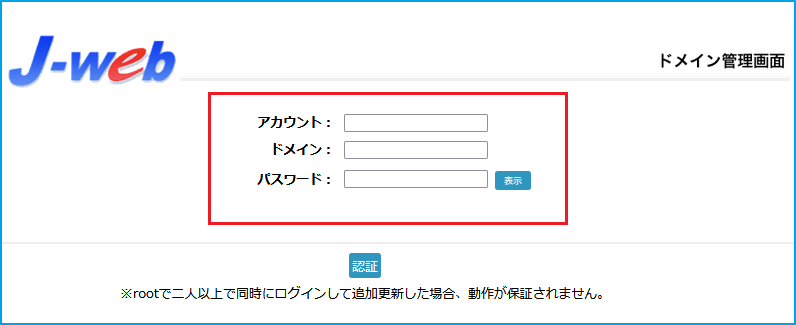
1) ユーザーログインのJ-webユーザーログインでお客様の
- アカウント:root
- ドメイン:お客様ドメイン名
- パスワード:管理者パスワード
を入力して[認証]ボタンを押してください。
※ログイン情報はご契約時にお渡ししている「J-webご設定について」に記載してあります。
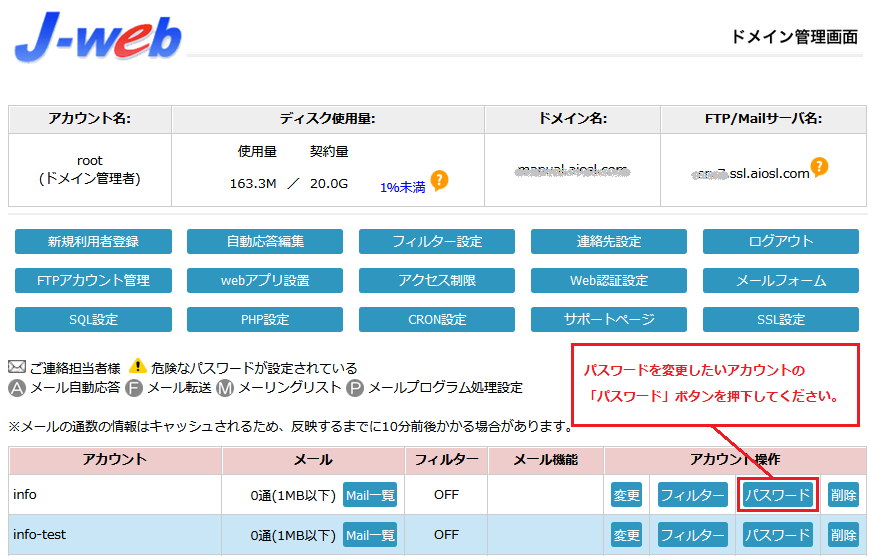
2)ログインするとドメイン管理画面が表示されます。
変更したいアカウントの[パスワード]ボタンをクリックしてください。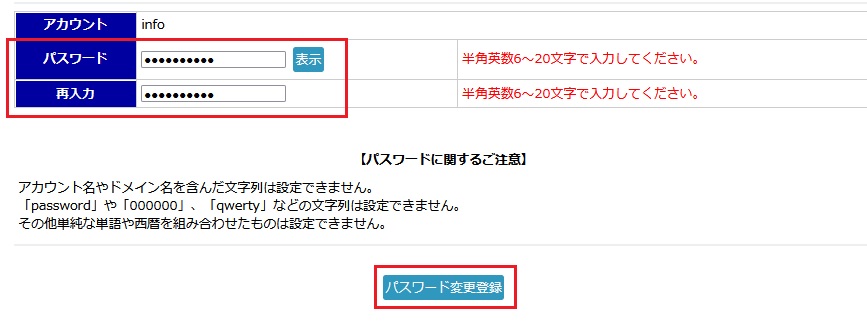
3)新しいパスワードを入力して[パスワード変更登録]ボタンを押してください。
※現在のパスワードを確認することはできません。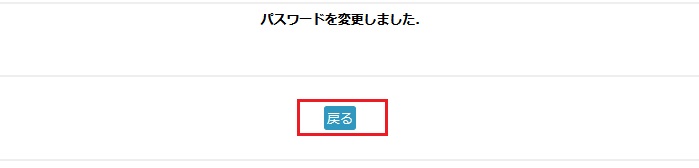
4)パスワードの変更が完了です。[戻る]ボタンからドメイン管理画面へ戻ってください。
お疲れ様でした。また、パスワードの取扱いについては慎重にお願いいたします。
複数台のPCでメールを受け取りたい答えを見る
複数台のPCで同じメールアドレス宛のメールを受け取りたい場合は、 各PCにて「サーバーにメッセージのコピーを置く」設定にしてください。
「サーバーにメッセージのコピーを置く」設定にしていない場合、 ある1台のPCでメールを受け取った際にサーバーからメールが消えてしまうため、2台目以降でメールが受け取れないという現象が起こりますので、 ご注意ください。※また、「サーバーにメッセージのコピーを置く」設定にする際、サーバーにメールが溜まりすぎないよう、 一定期間が経過した後、削除をする設定にしていただきますようお願いいたします。
自動応答を設定するとメールが届かない答えを見る
自動応答を設定した後にメールが届かなくなった場合は、以下の方法で設定を変更願います。
1.J-web管理画面へログインする
2.該当アカウントの[変更]ボタンを押す
3.「メールを残す」欄にチェックをして変更登録をする
変更した後に届いたメールは、本来のメールアドレスにも届くようになります
※自動応答設定は、24時間以内に同一アドレスから送信されたメールには自動応答を行いません。
※当社では届かなかったメールの復旧はいたしかねますので、あらかじめご了承ください。転送先にしかメールが届かない答えを見る
転送先にはメールが届くが、本来のメールアドレスにメールが届かない場合は、
1.J-web管理画面へログインする
以下の方法で設定を変更願います。
2.該当アカウントの[変更]ボタンを押す
3.「メールを残す」欄にチェックをして変更登録をする
変更した後に届いたメールは、本来のメールアドレスにも届くようになります。
※当社では届かなかったメールの復旧はいたしかねますので、あらかじめご了承ください。
突然メールの転送がされなくなった答えを見る
まず転送先のメールサーバーが正しく動作しているかどうか、
受信拒否やスパムメール扱いをしていないかをご確認ください。転送先のメールサーバーに問題が無い場合、当社にてメール転送設定の解除を行っ
た可能性がございます。転送先のサーバーから一時的に受信を拒否された等で転送先への送信が完了せず、
J-webのメールサーバー内に送信予定のメールが滞留することがございます。
メールが多数滞留することでサーバーに負荷がかかると当社で判断した際には、
予告なく転送設定の解除および滞留メールの削除をさせていただいております。再度転送の設定をされたい場合は、 転送先サーバーでの受信が可能な状況である
ことをご確認の上、 設定いただくようお願いいたします。メーリングリストの使い方がわからない答えを見る
詳しいメーリングリストに関する機能は、こちらを参照下さい。

![法人向けホスティングサービス [J-web]](https://tmwks.jp/j-web/wp-content/themes/aiosl/img/JwebLogo.png)


